Inhoudsopgave
Dit artikel bevat instructies om de DOS/4G-fout (2001) uitzondering 0Dh in Windows 10 op te lossen, wanneer u probeert een DOS-toepassing uit te voeren die de DOS/4G-extender gebruikt. DOS/4G is een 32-bit DOS-extender ontwikkeld door Rational Systems (later Tenberry Software) waarmee DOS-programma's de conventionele geheugenlimiet van 640 KB kunnen opheffen door al het beschikbare geheugen op Intel 80386 en hoger te adresseren.machines.

Hoe FIX: DOS/4G error 2001: exception 0Dh op Windows 10 of 7 OS.
De fout "DOS/4G 2001 error: exception 0Dh" heeft betrekking op Windows PATH dan waarvoor DOS4G extender is ontworpen. In feite gebeurt dit, omdat DOS4G extender een limiet heeft van 260 tekens die in modernere systemen meestal aanzienlijk langer is dan 260 tekens.
Om het probleem "DOS/4G error (2001) exception 0Dh" op te lossen, voegt u de regel "SET PATH=" toe in het batch-bestand dat de toepassing start, of in het bestand "Autoexec.nt".
Bijvoorbeeld: Om de "SET PATH=" regel toe te voegen aan het "autoexec.nt bestand":
1. Van Bestandsopties kiezen voor Toon de Verborgen bestanden, de Beschermde bestanden van het besturingssysteem en extensies voor bekende bestandstypen.
 :
:
2. Bewerken de "C:\Windows systeem32". Autoexec.nt" bestand in Notepad en voeg deze regel toe: *
- SET PATH=
Opmerking: Als "Autoexec.nt" niet bestaat op de bovenstaande locatie (C:\Windows\System32), zie de instructies hieronder over hoe het te maken.
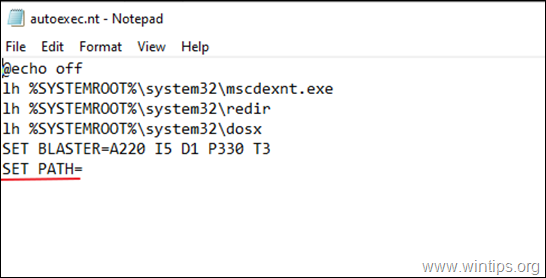
3. Opslaan de Autoexec.nt bestand en Herstart uw PC.
4. Start uw oude toepassing. "DOS/4G error (2001)" zou opgelost moeten zijn.
Hoe het Autoexec.nt bestand te maken:
1. Open Kladblok en kopieer en plak de onderstaande tekst:
@echo uit
lh %SYSTEMROOT%system32mscdexnt.exe
lh %SYSTEMROOT%system32redir
lh %SYSTEMROOT%\system32\dosx
SET BLASTER=A220 I5 D1 P330 T3
SET PATH=
2. Ga naar Bestand > Opslaan als
3. In de Bestandsnaam vak, type autoexec.nt
4. Verander de Opslaan als type to Alle bestanden en Sla het bestand in C:\Windows systeem32 map.
Opmerking: Als uw systeem niet toestaat dat u opslaat in 'C:\WindowsSystem32', sla dan het bestand 'autoexec.nt' op uw bureaublad op en verplaats het vervolgens naar 'C:\WindowsSystem32'.
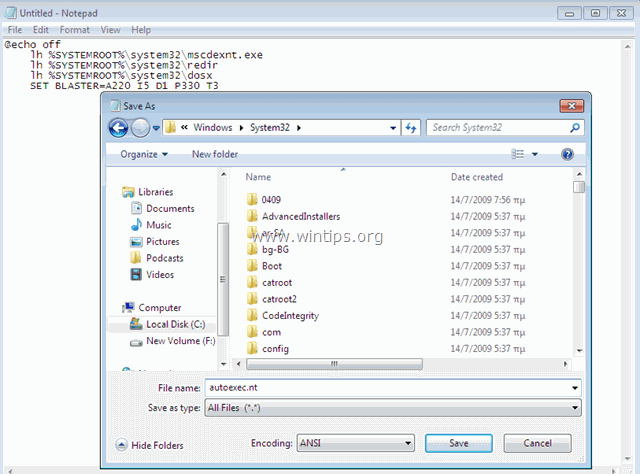
5. Herstart uw PC.
Laat me weten of deze gids je heeft geholpen door een reactie achter te laten over je ervaring. Like en deel deze gids om anderen te helpen.

Andy Davis
De blog van een systeembeheerder over Windows





